IntelliJ IDEA快捷键终极大全
- 格式:docx
- 大小:20.27 KB
- 文档页数:11
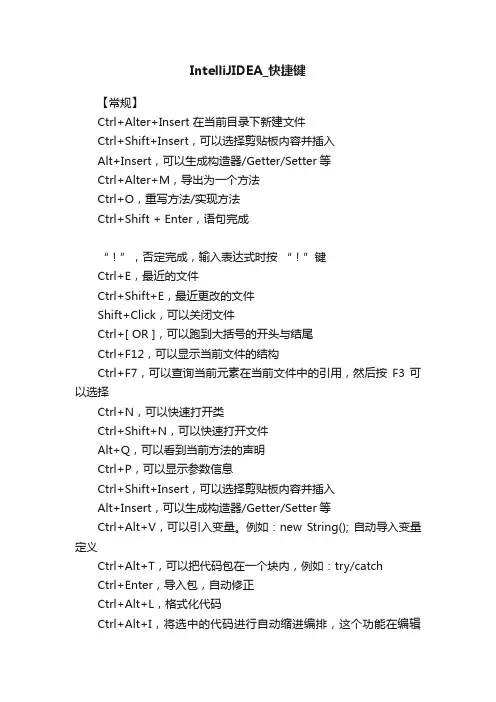
IntelliJIDEA_快捷键【常规】Ctrl+Alter+Insert 在当前目录下新建文件Ctrl+Shift+Insert,可以选择剪贴板内容并插入Alt+Insert,可以生成构造器/Getter/Setter等Ctrl+Alter+M,导出为一个方法Ctrl+O,重写方法/实现方法Ctrl+Shift + Enter,语句完成“!”,否定完成,输入表达式时按“!”键Ctrl+E,最近的文件Ctrl+Shift+E,最近更改的文件Shift+Click,可以关闭文件Ctrl+[ OR ],可以跑到大括号的开头与结尾Ctrl+F12,可以显示当前文件的结构Ctrl+F7,可以查询当前元素在当前文件中的引用,然后按F3 可以选择Ctrl+N,可以快速打开类Ctrl+Shift+N,可以快速打开文件Alt+Q,可以看到当前方法的声明Ctrl+P,可以显示参数信息Ctrl+Shift+Insert,可以选择剪贴板内容并插入Alt+Insert,可以生成构造器/Getter/Setter等Ctrl+Alt+V,可以引入变量。
例如:new String(); 自动导入变量定义Ctrl+Alt+T,可以把代码包在一个块内,例如:try/catchCtrl+Enter,导入包,自动修正Ctrl+Alt+L,格式化代码Ctrl+Alt+I,将选中的代码进行自动缩进编排,这个功能在编辑JSP 文件时也可以工作Ctrl+Alt+O,优化导入的类和包Ctrl+R,替换文本Ctrl+F,查找文本Ctrl+Shift+Space,自动补全代码Ctrl+空格,代码提示(与系统输入法快捷键冲突)Ctrl+Shift+Alt+N,查找类中的方法或变量Alt+Shift+C,最近的更改Alt+Shift+Up/Down,上/下移一行Shift+F6,重构 - 重命名Ctrl+X,删除行Ctrl+D,复制行Ctrl+/或Ctrl+Shift+/,注释(//或者/**/)Ctrl+J,自动代码(例如:serr)Ctrl+Alt+J,用动态模板环绕Ctrl+H,显示类结构图(类的继承层次)Ctrl+Q,显示注释文档Alt+F1,查找代码所在位置Alt+1,快速打开或隐藏工程面板Ctrl+Alt+left/right,返回至上次浏览的位置Alt+left/right,切换代码视图Alt+Up/Down,在方法间快速移动定位Ctrl+Shift+Up/Down,向上/下移动语句F2 或 Shift+F2,高亮错误或警告快速定位Tab,代码标签输入完成后,按 Tab,生成代码Ctrl+Shift+F7,高亮显示所有该文本,按 Esc 高亮消失Alt+F3,逐个往下查找相同文本,并高亮显示Ctrl+Up/Down,光标中转到第一行或最后一行下Ctrl+B/Ctrl+Click,快速打开光标处的类或方法(跳转到定义处)Ctrl+Alt+B,跳转到方法实现处Ctrl+Shift+Backspace,跳转到上次编辑的地方Ctrl+Alt+Space,类名自动完成Ctrl+Alt+Up/Down,快速跳转搜索结果Ctrl+Shift+J,整合两行Alt+F8,计算变量值Ctrl+Shift+V,可以将最近使用的剪贴板内容选择插入到文本Ctrl+Alt+Shift+V,简单粘贴Shift+Esc,不仅可以把焦点移到编辑器上,而且还可以隐藏当前(或最后活动的)工具窗口F12,把焦点从编辑器移到最近使用的工具窗口Shift+F1,要打开编辑器光标字符处使用的类或者方法 Java 文档的浏览器Ctrl+W,可以选择单词继而语句继而行继而函数Ctrl+Shift+W,取消选择光标所在词Alt+F7,查找整个工程中使用地某一个类、方法或者变量的位置Ctrl+I,实现方法Ctrl+Shift+U,大小写转化Ctrl+Y,删除当前行Shift+Enter,向下插入新行psvm/sout,main/System.out.println(); Ctrl+J,查看更多Ctrl+Shift+F,全局查找Ctrl+F,查找/Shift+F3,向上查找/F3,向下查找Ctrl+Shift+S,高级搜索Ctrl+U,转到父类Ctrl+Alt+S,打开设置对话框Alt+Shift+Inert,开启/关闭列选择模式Ctrl+Alt+Shift+S,打开当前项目/模块属性Ctrl+G,定位行Alt+Home,跳转到导航栏Ctrl+Enter,上插一行Ctrl+Backspace,按单词删除Ctrl+"+/-",当前方法展开、折叠Ctrl+Shift+"+/-",全部展开、折叠【调试部分、编译】Ctrl+F2,停止Alt+Shift+F9,选择 DebugAlt+Shift+F10,选择 RunCtrl+Shift+F9,编译Ctrl+Shift+F10,运行Ctrl+Shift+F8,查看断点F8,步过F7,步入Shift+F7,智能步入Shift+F8,步出Alt+Shift+F8,强制步过Alt+Shift+F7,强制步入Alt+F9,运行至光标处Ctrl+Alt+F9,强制运行至光标处F9,恢复程序Alt+F10,定位到断点Ctrl+F8,切换行断点Ctrl+F9,生成项目Alt+1,项目Alt+2,收藏Alt+6,TODOAlt+7,结构Ctrl+Shift+C,复制路径Ctrl+Alt+Shift+C,复制引用,必须选择类名Ctrl+Alt+Y,同步Ctrl+~,快速切换方案(界面外观、代码风格、快捷键映射等菜单)Shift+F12,还原默认布局Ctrl+Shift+F12,隐藏/恢复所有窗口Ctrl+F4,关闭Ctrl+Shift+F4,关闭活动选项卡Ctrl+Tab,转到下一个拆分器Ctrl+Shift+Tab,转到上一个拆分器【重构】Ctrl+Alt+Shift+T,弹出重构菜单Shift+F6,重命名F6,移动F5,复制Alt+Delete,安全删除Ctrl+Alt+N,内联【查找】Ctrl+F,查找Ctrl+R,替换F3,查找下一个Shift+F3,查找上一个Ctrl+Shift+F,在路径中查找Ctrl+Shift+R,在路径中替换Ctrl+Shift+S,搜索结构Ctrl+Shift+M,替换结构Alt+F7,查找用法Ctrl+Alt+F7,显示用法Ctrl+F7,在文件中查找用法Ctrl+Shift+F7,在文件中高亮显示用法【VCS】Alt+~,VCS 操作菜单Ctrl+K,提交更改Ctrl+T,更新项目Ctrl+Alt+Shift+D,显示变化【常规】Ctrl+Shift + Enter,语句完成“!”,否定完成,输入表达式时按“!”键Ctrl+E,最近的文件Ctrl+Shift+E,最近更改的文件Shift+Click,可以关闭文件Ctrl+[ OR ],可以跑到大括号的开头与结尾Ctrl+F12,可以显示当前文件的结构Ctrl+F7,可以查询当前元素在当前文件中的引用,然后按F3 可以选择Ctrl+N,可以快速打开类Ctrl+Shift+N,可以快速打开文件Alt+Q,可以看到当前方法的声明Ctrl+P,可以显示参数信息Ctrl+Alt+V,可以引入变量。
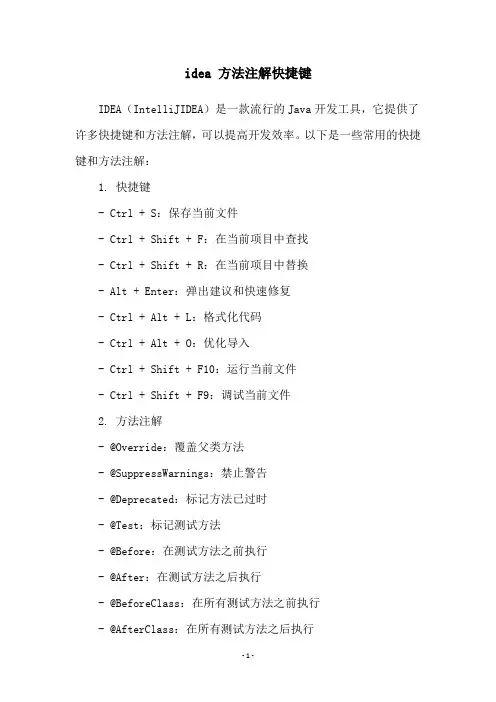
idea 方法注解快捷键
IDEA(IntelliJIDEA)是一款流行的Java开发工具,它提供了许多快捷键和方法注解,可以提高开发效率。
以下是一些常用的快捷键和方法注解:
1. 快捷键
- Ctrl + S:保存当前文件
- Ctrl + Shift + F:在当前项目中查找
- Ctrl + Shift + R:在当前项目中替换
- Alt + Enter:弹出建议和快速修复
- Ctrl + Alt + L:格式化代码
- Ctrl + Alt + O:优化导入
- Ctrl + Shift + F10:运行当前文件
- Ctrl + Shift + F9:调试当前文件
2. 方法注解
- @Override:覆盖父类方法
- @SuppressWarnings:禁止警告
- @Deprecated:标记方法已过时
- @Test:标记测试方法
- @Before:在测试方法之前执行
- @After:在测试方法之后执行
- @BeforeClass:在所有测试方法之前执行
- @AfterClass:在所有测试方法之后执行
以上是一些常用的快捷键和方法注解,希望对您的开发工作有所帮助。
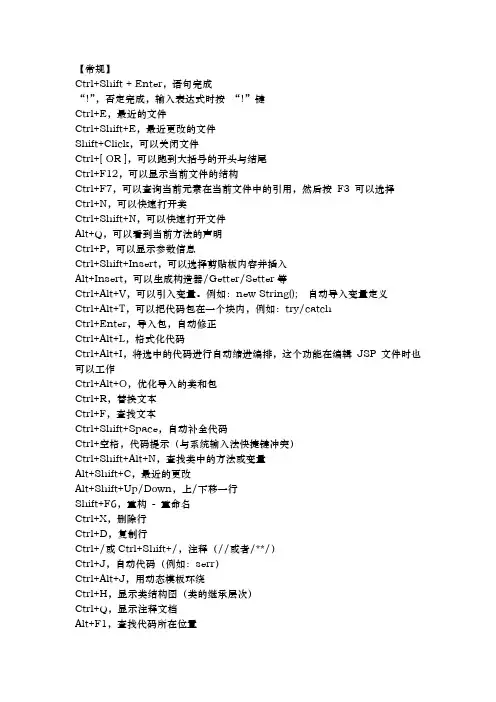
【常规】Ctrl+Shift + Enter,语句完成“!”,否定完成,输入表达式时按“!”键Ctrl+E,最近的文件Ctrl+Shift+E,最近更改的文件Shift+Click,可以关闭文件Ctrl+[ OR ],可以跑到大括号的开头与结尾Ctrl+F12,可以显示当前文件的结构Ctrl+F7,可以查询当前元素在当前文件中的引用,然后按F3 可以选择Ctrl+N,可以快速打开类Ctrl+Shift+N,可以快速打开文件Alt+Q,可以看到当前方法的声明Ctrl+P,可以显示参数信息Ctrl+Shift+Insert,可以选择剪贴板内容并插入Alt+Insert,可以生成构造器/Getter/Setter等Ctrl+Alt+V,可以引入变量。
例如:new String(); 自动导入变量定义Ctrl+Alt+T,可以把代码包在一个块内,例如:try/catchCtrl+Enter,导入包,自动修正Ctrl+Alt+L,格式化代码Ctrl+Alt+I,将选中的代码进行自动缩进编排,这个功能在编辑JSP 文件时也可以工作Ctrl+Alt+O,优化导入的类和包Ctrl+R,替换文本Ctrl+F,查找文本Ctrl+Shift+Space,自动补全代码Ctrl+空格,代码提示(与系统输入法快捷键冲突)Ctrl+Shift+Alt+N,查找类中的方法或变量Alt+Shift+C,最近的更改Alt+Shift+Up/Down,上/下移一行Shift+F6,重构- 重命名Ctrl+X,删除行Ctrl+D,复制行Ctrl+/或Ctrl+Shift+/,注释(//或者/**/)Ctrl+J,自动代码(例如:serr)Ctrl+Alt+J,用动态模板环绕Ctrl+H,显示类结构图(类的继承层次)Ctrl+Q,显示注释文档Alt+F1,查找代码所在位置Alt+1,快速打开或隐藏工程面板Ctrl+Alt+left/right,返回至上次浏览的位置Alt+left/right,切换代码视图Alt+Up/Down,在方法间快速移动定位Ctrl+Shift+Up/Down,向上/下移动语句F2 或Shift+F2,高亮错误或警告快速定位Tab,代码标签输入完成后,按Tab,生成代码Ctrl+Shift+F7,高亮显示所有该文本,按Esc 高亮消失Alt+F3,逐个往下查找相同文本,并高亮显示Ctrl+Up/Down,光标中转到第一行或最后一行下Ctrl+B/Ctrl+Click,快速打开光标处的类或方法(跳转到定义处)Ctrl+Alt+B,跳转到方法实现处Ctrl+Shift+Backspace,跳转到上次编辑的地方Ctrl+O,重写方法Ctrl+Alt+Space,类名自动完成Ctrl+Alt+Up/Down,快速跳转搜索结果Ctrl+Shift+J,整合两行Alt+F8,计算变量值Ctrl+Shift+V,可以将最近使用的剪贴板内容选择插入到文本Ctrl+Alt+Shift+V,简单粘贴Shift+Esc,不仅可以把焦点移到编辑器上,而且还可以隐藏当前(或最后活动的)工具窗口F12,把焦点从编辑器移到最近使用的工具窗口Shift+F1,要打开编辑器光标字符处使用的类或者方法Java 文档的浏览器Ctrl+W,可以选择单词继而语句继而行继而函数Ctrl+Shift+W,取消选择光标所在词Alt+F7,查找整个工程中使用地某一个类、方法或者变量的位置Ctrl+I,实现方法Ctrl+Shift+U,大小写转化Ctrl+Y,删除当前行Shift+Enter,向下插入新行psvm/sout,main/System.out.println(); Ctrl+J,查看更多Ctrl+Shift+F,全局查找Ctrl+F,查找/Shift+F3,向上查找/F3,向下查找Ctrl+Shift+S,高级搜索Ctrl+U,转到父类Ctrl+Alt+S,打开设置对话框Alt+Shift+Inert,开启/关闭列选择模式Ctrl+Alt+Shift+S,打开当前项目/模块属性Ctrl+G,定位行Alt+Home,跳转到导航栏Ctrl+Enter,上插一行Ctrl+Backspace,按单词删除Ctrl+"+/-",当前方法展开、折叠Ctrl+Shift+"+/-",全部展开、折叠【调试部分、编译】Ctrl+F2,停止Alt+Shift+F9,选择DebugAlt+Shift+F10,选择RunCtrl+Shift+F9,编译Ctrl+Shift+F10,运行Ctrl+Shift+F8,查看断点F8,步过F7,步入Shift+F7,智能步入Shift+F8,步出Alt+Shift+F8,强制步过Alt+Shift+F7,强制步入Alt+F9,运行至光标处Ctrl+Alt+F9,强制运行至光标处F9,恢复程序Alt+F10,定位到断点Ctrl+F8,切换行断点Ctrl+F9,生成项目Alt+1,项目Alt+2,收藏Alt+6,TODOAlt+7,结构Ctrl+Shift+C,复制路径Ctrl+Alt+Shift+C,复制引用,必须选择类名Ctrl+Alt+Y,同步Ctrl+~,快速切换方案(界面外观、代码风格、快捷键映射等菜单)Shift+F12,还原默认布局Ctrl+Shift+F12,隐藏/恢复所有窗口Ctrl+F4,关闭Ctrl+Shift+F4,关闭活动选项卡Ctrl+Tab,转到下一个拆分器Ctrl+Shift+Tab,转到上一个拆分器【重构】Ctrl+Alt+Shift+T,弹出重构菜单Shift+F6,重命名F6,移动F5,复制Alt+Delete,安全删除Ctrl+Alt+N,内联【查找】Ctrl+F,查找Ctrl+R,替换F3,查找下一个Shift+F3,查找上一个Ctrl+Shift+F,在路径中查找Ctrl+Shift+R,在路径中替换Ctrl+Shift+S,搜索结构Ctrl+Shift+M,替换结构Alt+F7,查找用法Ctrl+Alt+F7,显示用法Ctrl+F7,在文件中查找用法Ctrl+Shift+F7,在文件中高亮显示用法【VCS】Alt+~,VCS 操作菜单Ctrl+K,提交更改Ctrl+T,更新项目Ctrl+Alt+Shift+D,显示变化。
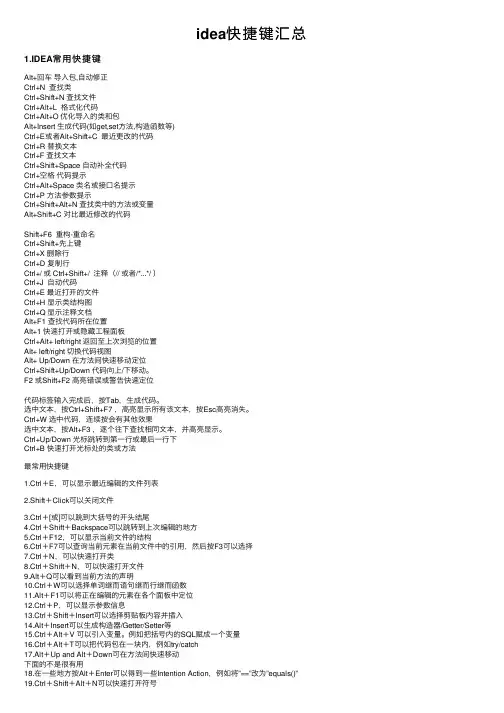
idea快捷键汇总1.IDEA常⽤快捷键Alt+回车导⼊包,⾃动修正Ctrl+N 查找类Ctrl+Shift+N 查找⽂件Ctrl+Alt+L 格式化代码Ctrl+Alt+O 优化导⼊的类和包Alt+Insert ⽣成代码(如get,set⽅法,构造函数等)Ctrl+E或者Alt+Shift+C 最近更改的代码Ctrl+R 替换⽂本Ctrl+F 查找⽂本Ctrl+Shift+Space ⾃动补全代码Ctrl+空格代码提⽰Ctrl+Alt+Space 类名或接⼝名提⽰Ctrl+P ⽅法参数提⽰Ctrl+Shift+Alt+N 查找类中的⽅法或变量Alt+Shift+C 对⽐最近修改的代码Shift+F6 重构-重命名Ctrl+Shift+先上键Ctrl+X 删除⾏Ctrl+D 复制⾏Ctrl+/ 或 Ctrl+Shift+/ 注释(// 或者/*...*/ )Ctrl+J ⾃动代码Ctrl+E 最近打开的⽂件Ctrl+H 显⽰类结构图Ctrl+Q 显⽰注释⽂档Alt+F1 查找代码所在位置Alt+1 快速打开或隐藏⼯程⾯板Ctrl+Alt+ left/right 返回⾄上次浏览的位置Alt+ left/right 切换代码视图Alt+ Up/Down 在⽅法间快速移动定位Ctrl+Shift+Up/Down 代码向上/下移动。
F2 或Shift+F2 ⾼亮错误或警告快速定位代码标签输⼊完成后,按Tab,⽣成代码。
选中⽂本,按Ctrl+Shift+F7 ,⾼亮显⽰所有该⽂本,按Esc⾼亮消失。
Ctrl+W 选中代码,连续按会有其他效果选中⽂本,按Alt+F3 ,逐个往下查找相同⽂本,并⾼亮显⽰。
Ctrl+Up/Down 光标跳转到第⼀⾏或最后⼀⾏下Ctrl+B 快速打开光标处的类或⽅法最常⽤快捷键1.Ctrl+E,可以显⽰最近编辑的⽂件列表2.Shift+Click可以关闭⽂件3.Ctrl+[或]可以跳到⼤括号的开头结尾4.Ctrl+Shift+Backspace可以跳转到上次编辑的地⽅5.Ctrl+F12,可以显⽰当前⽂件的结构6.Ctrl+F7可以查询当前元素在当前⽂件中的引⽤,然后按F3可以选择7.Ctrl+N,可以快速打开类8.Ctrl+Shift+N,可以快速打开⽂件9.Alt+Q可以看到当前⽅法的声明10.Ctrl+W可以选择单词继⽽语句继⽽⾏继⽽函数11.Alt+F1可以将正在编辑的元素在各个⾯板中定位12.Ctrl+P,可以显⽰参数信息13.Ctrl+Shift+Insert可以选择剪贴板内容并插⼊14.Alt+Insert可以⽣成构造器/Getter/Setter等15.Ctrl+Alt+V 可以引⼊变量。
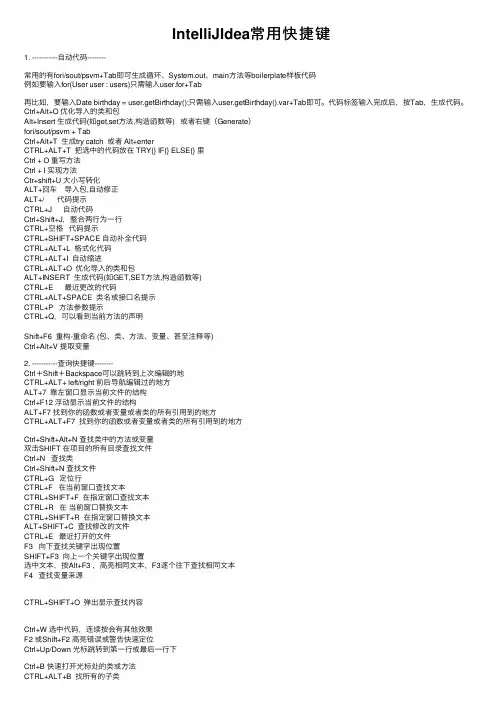
IntelliJIdea常⽤快捷键1. -----------⾃动代码--------常⽤的有fori/sout/psvm+Tab即可⽣成循环、System.out、main⽅法等boilerplate样板代码例如要输⼊for(User user : users)只需输⼊user.for+Tab再⽐如,要输⼊Date birthday = user.getBirthday();只需输⼊user.getBirthday().var+Tab即可。
代码标签输⼊完成后,按Tab,⽣成代码。
Ctrl+Alt+O 优化导⼊的类和包Alt+Insert ⽣成代码(如get,set⽅法,构造函数等) 或者右键(Generate)fori/sout/psvm + TabCtrl+Alt+T ⽣成try catch 或者 Alt+enterCTRL+ALT+T 把选中的代码放在 TRY{} IF{} ELSE{} ⾥Ctrl + O 重写⽅法Ctrl + I 实现⽅法Ctr+shift+U ⼤⼩写转化ALT+回车导⼊包,⾃动修正ALT+/ 代码提⽰CTRL+J ⾃动代码Ctrl+Shift+J,整合两⾏为⼀⾏CTRL+空格代码提⽰CTRL+SHIFT+SPACE ⾃动补全代码CTRL+ALT+L 格式化代码CTRL+ALT+I ⾃动缩进CTRL+ALT+O 优化导⼊的类和包ALT+INSERT ⽣成代码(如GET,SET⽅法,构造函数等)CTRL+E 最近更改的代码CTRL+ALT+SPACE 类名或接⼝名提⽰CTRL+P ⽅法参数提⽰CTRL+Q,可以看到当前⽅法的声明Shift+F6 重构-重命名 (包、类、⽅法、变量、甚⾄注释等)Ctrl+Alt+V 提取变量2. -----------查询快捷键--------Ctrl+Shift+Backspace可以跳转到上次编辑的地CTRL+ALT+ left/right 前后导航编辑过的地⽅ALT+7 靠左窗⼝显⽰当前⽂件的结构Ctrl+F12 浮动显⽰当前⽂件的结构ALT+F7 找到你的函数或者变量或者类的所有引⽤到的地⽅CTRL+ALT+F7 找到你的函数或者变量或者类的所有引⽤到的地⽅Ctrl+Shift+Alt+N 查找类中的⽅法或变量双击SHIFT 在项⽬的所有⽬录查找⽂件Ctrl+N 查找类Ctrl+Shift+N 查找⽂件CTRL+G 定位⾏CTRL+F 在当前窗⼝查找⽂本CTRL+SHIFT+F 在指定窗⼝查找⽂本CTRL+R 在当前窗⼝替换⽂本CTRL+SHIFT+R 在指定窗⼝替换⽂本ALT+SHIFT+C 查找修改的⽂件CTRL+E 最近打开的⽂件F3 向下查找关键字出现位置SHIFT+F3 向上⼀个关键字出现位置选中⽂本,按Alt+F3 ,⾼亮相同⽂本,F3逐个往下查找相同⽂本F4 查找变量来源CTRL+SHIFT+O 弹出显⽰查找内容Ctrl+W 选中代码,连续按会有其他效果F2 或Shift+F2 ⾼亮错误或警告快速定位Ctrl+Up/Down 光标跳转到第⼀⾏或最后⼀⾏下Ctrl+B 快速打开光标处的类或⽅法CTRL+ALT+B 找所有的⼦类CTRL+SHIFT+B 找变量的类Ctrl+Shift+上下键上下移动代码Ctrl+Alt+ left/right 返回⾄上次浏览的位置Ctrl+X 删除⾏Ctrl+D 复制⾏Ctrl+/ 或 Ctrl+Shift+/ 注释(// 或者/*...*/ )Ctrl+H 显⽰类结构图Ctrl+Q 显⽰注释⽂档Alt+F1 查找代码所在位置Alt+1 快速打开或隐藏⼯程⾯板Alt+ left/right 切换代码视图ALT+ ↑/↓在⽅法间快速移动定位CTRL+ALT+ left/right 前后导航编辑过的地⽅Ctrl+Shift+Backspace可以跳转到上次编辑的地Alt+6 查找TODO3.---------------------其他快捷键-------------------SHIFT+ENTER 另起⼀⾏CTRL+Z 倒退(撤销)CTRL+SHIFT+Z 向前(取消撤销)CTRL+ALT+F12 资源管理器打开⽂件夹ALT+F1 查找⽂件所在⽬录位置SHIFT+ALT+INSERT 竖编辑模式CTRL+F4 关闭当前窗⼝Ctrl+Alt+V,可以引⼊变量。
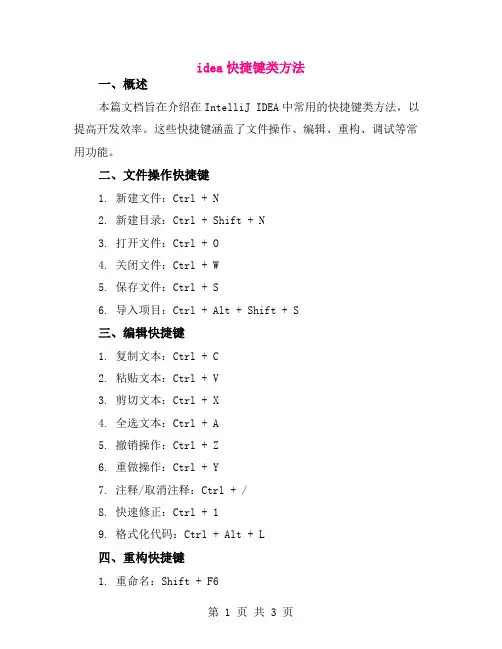
idea快捷键类方法一、概述本篇文档旨在介绍在IntelliJ IDEA中常用的快捷键类方法,以提高开发效率。
这些快捷键涵盖了文件操作、编辑、重构、调试等常用功能。
二、文件操作快捷键1. 新建文件:Ctrl + N2. 新建目录:Ctrl + Shift + N3. 打开文件:Ctrl + O4. 关闭文件:Ctrl + W5. 保存文件:Ctrl + S6. 导入项目:Ctrl + Alt + Shift + S三、编辑快捷键1. 复制文本:Ctrl + C2. 粘贴文本:Ctrl + V3. 剪切文本:Ctrl + X4. 全选文本:Ctrl + A5. 撤销操作:Ctrl + Z6. 重做操作:Ctrl + Y7. 注释/取消注释:Ctrl + /8. 快速修正:Ctrl + 19. 格式化代码:Ctrl + Alt + L四、重构快捷键1. 重命名:Shift + F62. 移动变量/方法:Alt + Shift + 上/下滑块3. 提取方法/字段/代码段:Ctrl + Alt + M/F/D4. 提取变量到方法/类:Alt + Shift + M5. 移动导入:Ctrl + Alt + M6. 导入到接口/类/方法/字段:Alt + Insert五、调试快捷键1. 设置断点:F92. 运行调试:F9 或调试模式(Alt+Shift+R)3. 跳过/继续执行:空格键或回车键4. 查看变量值:Alt+Shift+V5. 查看表达式求值结果:Alt+V+E6. 运行/停止当前测试用例:F9 或运行模式(Alt+Shift+F9)7. 重置堆栈跟踪信息:F8(针对正在调试的函数调用栈)六、常用功能快捷键组合1. Ctrl+Shift+B:组织类和包,使代码更加整洁。
2. Ctrl+Shift+F:快速修复当前错误或警告。
3. Alt+Shift+Enter:自动生成代码,提高代码质量。
4. Ctrl+Shift+Alt+T:重命名文件类型,方便后续操作。
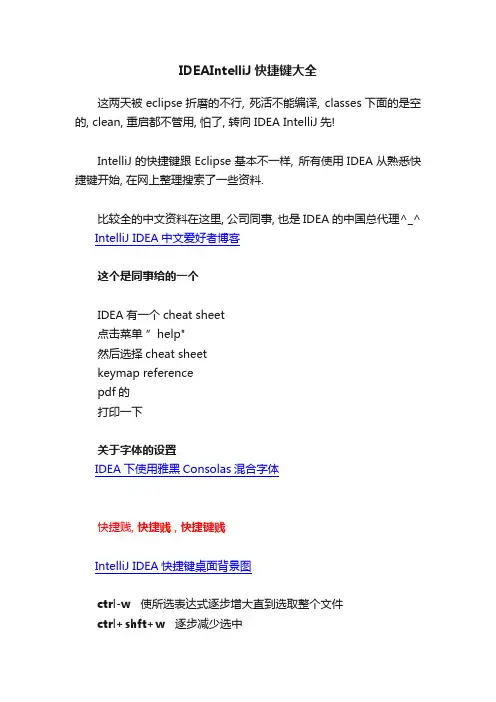
IDEAIntelliJ快捷键大全这两天被eclipse折磨的不行, 死活不能编译, classes下面的是空的, clean, 重启都不管用, 怕了, 转向IDEA IntelliJ先!IntelliJ的快捷键跟Eclipse基本不一样, 所有使用IDEA从熟悉快捷键开始, 在网上整理搜索了一些资料.比较全的中文资料在这里, 公司同事, 也是IDEA的中国总代理^_^ IntelliJ IDEA中文爱好者博客这个是同事给的一个IDEA有一个cheat sheet点击菜单”help"然后选择cheat sheetkeymap referencepdf的打印一下关于字体的设置IDEA下使用雅黑Consolas混合字体快捷贱, 快捷贱, 快捷键贱IntelliJ IDEA快捷键桌面背景图ctrl-w使所选表达式逐步增大直到选取整个文件ctrl+shft+w逐步减少选中ctrl-n可以通过键入类名查找一个类ctrl-shift-n可以查找文件ctrl-e得到最近编辑的文件在没有选择的情况下ctrl-c拷贝一整行,ctrl-x剪切一整行。
ctrl-shift-j会做一个想vi那样的连接,除非它是句法敏感的。
比如有这么一行:string s = "this is " +" a split string";连接之后成为:string s = "this is a split string";javadoc对任何一个标识符来说都可以通过ctrl-q轻易地查看到Alt-Insert(Code|Generate…)可以创建类里面任何字段的getter与setter方法CodeCompletion(代码完成)属性里的一个特殊的变量是,激活Ctrl-Alt-Space可以完成在或不在当前文件里的类名。
如果类没有引入则import标志会自动创建。
Ctrl-Shift-V快捷键可以将最近使用的剪贴板内容选择插入到文本。
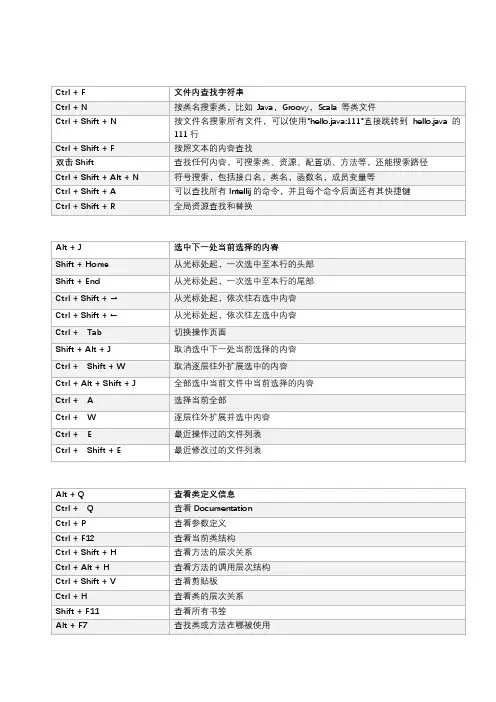
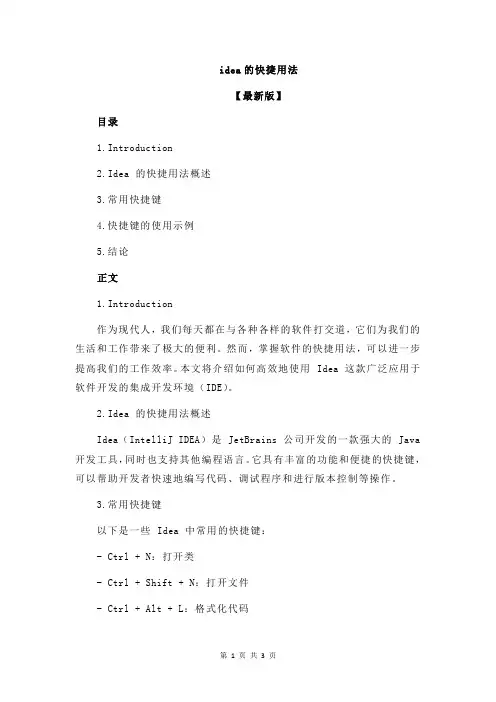
idea的快捷用法【最新版】目录1.Introduction2.Idea 的快捷用法概述3.常用快捷键4.快捷键的使用示例5.结论正文1.Introduction作为现代人,我们每天都在与各种各样的软件打交道,它们为我们的生活和工作带来了极大的便利。
然而,掌握软件的快捷用法,可以进一步提高我们的工作效率。
本文将介绍如何高效地使用 Idea 这款广泛应用于软件开发的集成开发环境(IDE)。
2.Idea 的快捷用法概述Idea(IntelliJ IDEA)是 JetBrains 公司开发的一款强大的 Java 开发工具,同时也支持其他编程语言。
它具有丰富的功能和便捷的快捷键,可以帮助开发者快速地编写代码、调试程序和进行版本控制等操作。
3.常用快捷键以下是一些 Idea 中常用的快捷键:- Ctrl + N:打开类- Ctrl + Shift + N:打开文件- Ctrl + Alt + L:格式化代码- Ctrl + Alt + O:优化导入- Ctrl + D:复制当前行或选定区域- Ctrl + X:剪切当前行或选定区域- Ctrl + Shift + V:粘贴最近剪切板中的内容- Ctrl + Shift + F:在整个项目中查找- Ctrl + Shift + R:在整个项目中替换- Ctrl + Shift + T:在当前项目中查找并打开类、方法或文件- Alt + Enter:显示快速修复菜单,提供修复代码建议- Ctrl + Shift + F10:运行最后一个程序- Ctrl + F10:运行当前程序- Ctrl + Alt + T:在选定区域周围包围代码块- Ctrl + Shift + Up/Down:向上/向下移动当前行- Ctrl + Shift + Left/Right:选择到单词的开头/结尾4.快捷键的使用示例- 打开一个类:按下 Ctrl + N,输入类名,然后按 Enter 键。
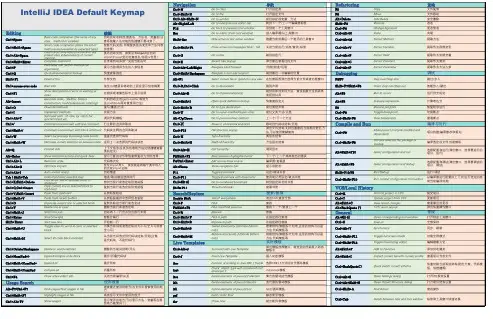
导航重构Ctrl+N Go to class打开指定类F5Copy文件复制Ctrl+Shift+N Go to file打开指定文件F6Move文件移动Ctrl+Alt+Shift+N Go to symbol前往指定的变量,方法Alt+Delete Safe Delete安全删除Alt+Right/Left Go to next/previous editor tab转到下一个/上一个编辑器标签Shift+F6Rename改名F12Go back to previous tool window回到前一个工具窗口Ctrl+F6Change Signature更改签名编辑Esc Go to editor (from tool window)进入编译器(从工具窗口)Ctrl+Alt+N Inline内联Ctrl+Space Basic code completion (the name of anyclass, method or variable)自动完成名称(任意类名,方法名,变量名)注意系统输入法切换的快捷键不要冲突了。
Shift+Esc Hide active or last active window隐藏当前或最后一个激活的工具窗口Ctrl+Alt+M Extract Method提取方法Ctrl+Shift+Space Smart code completion (filters the list ofmethods and variables by expected type)智能代码完成( 所期望类型的变里和方法列表供选择)Ctrl+Shift+F4Close active run/messages/find/... tab关闭当前运行/消息/查找..标签Ctrl+Alt+V Extract Variable提职作为局部变里Ctrl+Alt+Space Class name completion(the name of anyproject class independently of currentimports)类名自动完成,如果没有import会自动import(Project里的任意类名,包括jar包里)Ctrl+G Go to line跳到指定行Ctrl+Alt+F Extract Field提取作为实例变量Ctrl+Shift+Enter Complete statement在末尾自动添加";"完成当前语句Ctrl+E Recent files popup弹出最近查看过的文件Ctrl+Alt+C Extract Constant提取作为常里Ctrl+P Parameter info (within method callarguments)提示当前调用方法的入参信息Ctrl+Alt+Left/RightNavigate back/forward(导航)前进/后退Ctrl+Alt+P Extract Parameter提取作为方法入参Ctrl+Q Quick documentation lookup快速查看描述Ctrl+Shift+Backspace Navigate to last edit location跳到最近一次编辑的位置调试Shift+F1External Doc外部文档Alt+F1Select current file or symbol in any view在任意视图弹出选择当前文件或者功能窗口F8/F7Step over/Step into跳过/步入Ctrl+mouse over code Brief Info按住ctrl键,鼠标移动到上面会显示信息摘要Ctrl+B,Ctrl+Click Go to declaration跳到声明Shift+F7/Shift+F8Smart step into/Step out智能步入/跳出Ctrl+F1Show descriptions of error or warning atcaret在错误或者警告标志上显示说明Ctrl+Alt+B Go to implementation(s)跳到具体的实现方法,查找抽象方法的具体实现很好用Alt+F9Run to cursor运行到光标处Alt+Insert Generate code... (Getters, Setters,Constructors, hashCode/equals, toString)代码自动生成(getter,setter,构造方法,hashCode等对象常用方法)Ctrl+Shift+I Open quick definition lookup快速查找定义Alt+F8Evaluate expression计算表达式Ctrl+O Override methods重写(覆盖)方法Ctrl+Shift+B Go to type declaration前往类型声明F9Resume program恢复程序运行Ctrl+I Implement methods实现方法Ctrl+U Go to super-method/super-class前往父类方法/父类Ctrl+F8Toggle breakpoint切换断点Ctrl+Alt+T Surround with… (if..else, try..catch, for,synchronized, etc.)调用代码模板Alt+Up/DownGo to previous/next method上一个/下一个方法Ctrl+Shift+F8View breakpoints查看断点Ctrl+/Comment/uncomment with line comment行注释的启用和取消Ctrl+]/[Move to code block end/start移动到代码块结束/开始编译与运行Ctrl+Shift+/Comment/uncomment with block comment代码块注释的启用和取消Ctrl+F12File structure popup弹出文件结构,支持迅速查找当前类的变里,方法,可以使用模糊查询Ctrl+W Select successively increasing code blocks递进式选择代码块Ctrl+H Type hierarchy类层次结构Ctrl+Shift+W Decrease current selection to previous state返回上一次选择的代码块状态Ctrl+Shift+H Method hierarchy方法层次结构Ctrl+Shift+F9Compile selected file, package ormodule编译选定的文件,包或模块Alt+Q Context info上下文信息(在类的任意地方按此快捷键查看类的定义)Ctrl+Alt+H Call hierarchy调用层次Alt+Enter Show intention actions and quick-fixes显示可能的动作和快速修复的方式供选择F2/Shift+F2Next/previous highlighted error下一个/上一个高高突出的错误Ctrl+Alt+L Reformat code代码格式化F4/Ctrl+Enter Edit source/View source编译源/查看源Ctrl+Alt+O Optimize imports优化import导入,其实就是将每个类中导入的无效import去除Alt+Home Show navigation bar显示导航栏Ctrl+Alt+I Auto-indent line(s)自动缩进F11Toggle bookmark设定/取消书签Shift+F10/F9Run/Debug运行/调试Tab / Shift+Tab Indent/unindent selected lines缩进/取消缩进选择的行Ctrl+F11Toggle bookmark with mnemonic使用助记符设定/取消书签Ctrl+X,Shift+Delete Cut current line or selected block toclipboard剪切当前行或选定块到剪贴板Ctrl+#[0-9]Go to numbered bookmark转到指定标号的书签Ctrl+C,Ctrl+Insert Copy current line or selected block toclipboard复制当前行或选定块到剪贴板Shift+F11Show bookmarks查看书签Ctrl+V,Shift+Insert Paste from clipboard从剪贴板粘贴搜索/替换Ctrl+K Commit project to VCS提交项目Ctrl+Shift+V Paste from recent buffers...从剪贴板缓存中选择信息粘贴Double Shift Search everywhere双击Shift,查找全部Ctrl+T Update project from VCS更新项目Ctrl+D Duplicate current line or selected block复制并粘贴当前行或选定块Ctrl+F Find查找Alt+Shift+C View recent changes查看最近的更改Ctrl+Y Delete line at caret删除当前行或者选定块F3/Shift+F3Find next/Find previous查找下一个/查找上一个Alt+BackQuote (`)‘VCS’ quick popup弹出快速操作窗口Ctrl+Shift+J Smart line join自动将下一行合并到当前行末尾Ctrl+R Replace替换常规Ctrl+Enter Smart line split智能分隔行Ctrl+Shift+F Find in path在指定路径查找Alt+#[0-9]Open corresponding tool window打开相应工具窗口Shift+Enter Start new line开始新一行Ctrl+Shift+R Replace in path在指定路径替换Ctrl+S Save all全部保存Ctrl+Shift+U Toggle case for word at caret or selectedblock 切换当前词或者选定块的大小写(全大写或者全小写)Ctrl+Shift+S Search structurally (Ultimate Editiononly)搜索结构(旗舰版才支持),这里的结构可以是方法,代码模板等Ctrl+Alt+Y Synchronize同步、刷新Ctrl+Shift+M Replace structurally (Ultimate Editiononly)替换结构(旗舰版才支持),这里的结构可以是方法,代码模板等Ctrl+Shift+F11Toggle full screen mode切换全屏模式实时模板Ctrl+Shift+F12Toggle maximizing editor编辑器最大化Ctrl+Delete/Backspace Delete to word end/start删除到当前词结尾/开头Ctrl+Alt+J Surround with Live Template弹出模板选择窗口,将选定的代码放入动态模板中Alt+Shift+F Add to Favorites添加到收藏夹Ctrl+NumPad+/-Expand/collapse code block展开/折叠代码块Ctrl+J Insert Live Template插入动态模板Alt+Shift+I Inspect current file with current profile查看项目当前文件Ctrl+Shift+NumPad+Expand all展开所有iter Iteration according to Java SDK 1.5 style选择SDK1.5方式的迭代循环模板Ctrl+Shift+NumPad-Collapse all折叠所有inst Check object type with instanceof anddowncast it instanceof模板Ctrl+F4Close active editor tab关闭当前编译tab页itco Iterate elements of java.util.Collection集合的循环迭代模板Ctrl+Alt+S Open Settings dialog打开IDE系统设置使用搜索itit Iterate elements of java.util.Iterator迭代器的循环模板Ctrl+Alt+Shift+S Open Project Structure dialog打开项目结构设置Alt+F7/Ctrl+F7Find usages/Find usages in file搜索最近使用的地方/在文件中搜索使用的地方itli Iterate elements of java.util.List list的循环模板Ctrl+Shift+A Find Action查找操作Ctrl+Shift+F7Highlight usages in file高亮显示文件中使用的部分psf public static final静态常里模板Ctrl+Alt+F7Show usages显示使用的地方(可以显示方法、变量等在那些地方被使用了)thr throw new抛出新异常模板Usage Search Live TemplatesNavigation RefactoringIntelliJ IDEA Default KeymapEditingDebuggingCompile and RunCtrl+Shift+]/[Select till code block end/start从当前光标选定到代码块结束/开始(注意,是代码块,不是代码行)Ctrl+F9Make project (compile modifed anddependent)Ctrl+Shift+F10Run context configuration from editorSearch/Replace项目构建(编译修改和相关)Alt+Shift+F10Select configuration and run选择配置和运行(弹出窗口,选择要运行的项目,运行)Alt+Shift+F9Select configuration and debug选择配置和调试(弹出窗口,选择要调试的项目,调试)Ctrl+Tab Switch between tabs and tool window标签和工具窗口快速切换从编译器运行配置的上下文(运行选定的类或当前编译的类)VCS/Local HistoryGeneralCtrl+BackQuote(`)Quick switch current scheme快速切换当前系统架构(配色方案、代码模板、快捷键等)。
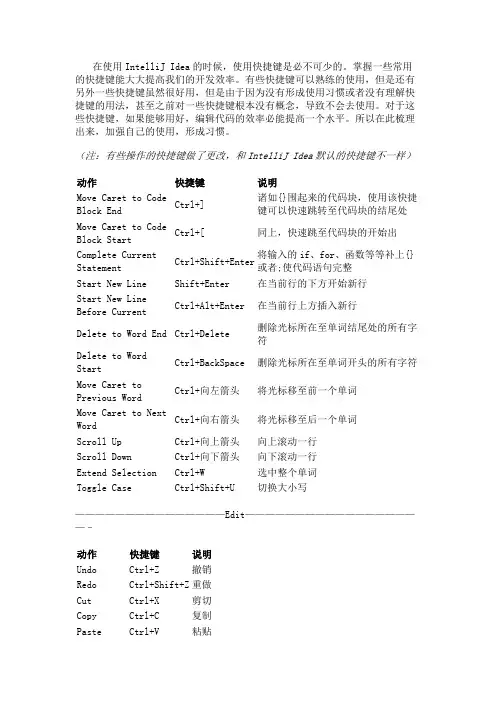
在使用IntelliJ Idea的时候,使用快捷键是必不可少的。
掌握一些常用的快捷键能大大提高我们的开发效率。
有些快捷键可以熟练的使用,但是还有另外一些快捷键虽然很好用,但是由于因为没有形成使用习惯或者没有理解快捷键的用法,甚至之前对一些快捷键根本没有概念,导致不会去使用。
对于这些快捷键,如果能够用好,编辑代码的效率必能提高一个水平。
所以在此梳理出来,加强自己的使用,形成习惯。
(注:有些操作的快捷键做了更改,和IntelliJ Idea默认的快捷键不一样)动作快捷键说明Move Caret to Code Block End Ctrl+]诸如{}围起来的代码块,使用该快捷键可以快速跳转至代码块的结尾处Move Caret to CodeBlock StartCtrl+[ 同上,快速跳至代码块的开始出Complete Current Statement Ctrl+Shift+Enter将输入的if、for、函数等等补上{}或者;使代码语句完整Start New Line Shift+Enter 在当前行的下方开始新行Start New LineBefore CurrentCtrl+Alt+Enter 在当前行上方插入新行Delete to Word End Ctrl+Delete 删除光标所在至单词结尾处的所有字符Delete to WordStartCtrl+BackSpace 删除光标所在至单词开头的所有字符Move Caret toPrevious WordCtrl+向左箭头将光标移至前一个单词Move Caret to NextWordCtrl+向右箭头将光标移至后一个单词Scroll Up Ctrl+向上箭头向上滚动一行Scroll Down Ctrl+向下箭头向下滚动一行Extend Selection Ctrl+W 选中整个单词Toggle Case Ctrl+Shift+U 切换大小写———————————————Edit——————————————————–动作快捷键说明Undo Ctrl+Z 撤销Redo Ctrl+Shift+Z 重做Cut Ctrl+X 剪切Copy Ctrl+C 复制Paste Ctrl+V 粘贴动作快捷键说明Join Lines Ctrl+Shift+J 将选中的行合并成一行—————-Find—————–动作快捷键说明Find Ctrl+F 在当前文件中查找Replace Ctrl+R 替换字符串Find in Path Ctrl+Shift+F 在全局文件中查找字符串Replace in Path Ctrl+Shift+R 在全局中替换字符串Find Usages Alt+F7 查找当前变量的使用,并列表显示Show Usages Ctrl+Alt+F7 查找当前变量的使用,并直接对话框显示Find Usages in File Ctrl+F7 在文件中查找符号的使用Highlight Usages inFileCtrl+Shift+F7 在文件中高亮显示变量的使用这里的快捷键用的频率还是很高的,但是之前用的最多的是Ctrl+F和Ctrl+Shift+F,后面相关的Find Usages基本上没有用过,后面应该多使用,有的时候相对Ctrl+F在文件内按字符串查找,还是更好用一些—————————————–Navigate————————————————动作快捷键说明Class…Ctrl+N 查找类文件File…Ctrl+Shift+N 查找文件Line…Ctrl+G 定位到文件某一行Back Alt+向左箭头返回至上次光标位置Forward Alt+向右箭头返回至后一次光标位置Last Edit Location Ctrl+Shift+Backspace 返回上次编辑位置Next Edit Location Ctrl+Shift+反斜杠返回后一次编辑位置Declaration Ctrl+B 定位至变量定义的位置Implementation(s) Ctrl+Alt+B 定位至选中类或方法的具体实现Type Declaration Ctrl+Shift+B 直接定位至光标所在变量的类型定义Super Method Ctrl+U 直接定位至当前方法override 或者implements的方法定义处File Structure Ctrl+F12 显示当前文件的文件结构动作快捷键说明File Path Ctrl+Alt+F12 显示当前文件的路径,并可以方便的将相关父路径打开Type Hierarchy Ctrl+H 显示当前类的继承层次Method Hierarchy Ctrl+Shift+H 显示当前方法的继承层次Call Hierarchy Ctrl+Alt+H 显示当前方法的调用层次Next HighlightedErrorF2 定位至下一个错误处Previous HighlightedErrorShift+F2 定位至前一个错误处Previous Occurrence Ctrl+Alt+向上箭头查找前一个变量共现的地方Next Occurrence Ctrl+Alt+向下箭头查找下一个变量共现的地方目前还不知道Previous Occurrence 和 Next Occurrence是怎么用的,在变量上使用没有反应。
IntelliJIDEA常用快捷键(All)一、Ctrl 快捷键Ctrl + F 在当前文件进行文本查找(必备)Ctrl + R 在当前文件进行文本替换(必备)Ctrl + Z 撤销(必备)Ctrl + Y 删除光标所在行或删除选中的行(必备)Ctrl + X 剪切光标所在行或剪切选择内容Ctrl + C 复制光标所在行或复制选择内容Ctrl + D 复制光标所在行或复制选择内容,并把复制内容插入光标位置下面(必备)Ctrl + W 递进式选择代码块。
(必备)Ctrl + E 显示最近打开的文件记录列表(必备)Ctrl + N 根据输入的名/类名查找类文件(必备)Ctrl + G 在当前文件跳转到指定行处Ctrl + J 插入自定义动态代码模板(必备)Ctrl + P 方法参数提示显示(必备)Ctrl + Q 光标所在的变量/类名/方法名等上面,显示文档内容Ctrl + U 前往当前光标所在的方法的父类的方法/ 接口定义(必备)Ctrl + B 进入光标所在的方法/变量的接口或是定义处,等效于Ctrl + 左键单击Ctrl + K 版本控制提交项目,需要此项目有加入到版本控制才可用Ctrl + T 版本控制更新项目,需要此项目有加入到版本控制才可用Ctrl + H 显示当前类的层次结构Ctrl + O 选择可重写的方法Ctrl + I 选择可继承的方法Ctrl + + 展开代码Ctrl + - 折叠代码Ctrl + / 释光标所在行代码,会根据当前不同文件类型使用不同的注释符号(必备)Ctrl + [ 移动光标到当前所在代码的花括号开始位置Ctrl + ] 移动光标到当前所在代码的花括号结束位置Ctrl + F1 在光标所在的错误代码处显示错误信息(必备)Ctrl + F3 调转到所选中的词的下一个引用位置(必备)Ctrl + F4 关闭当前编辑文件Ctrl + F8 在Debug 模式下,设置光标当前行为断点,如果当前已经是断点则去掉断点Ctrl + F9 执行Make Project 操作Ctrl + F11 选中文件/ 文件夹,使用助记符设定/ 取消书签(必备)Ctrl + F12 弹出当前文件结构层,可以在弹出的层上直接输入,进行筛选Ctrl + Tab 编辑窗口切换,切换的过程又加按上delete,则是关闭对应选中的窗口Ctrl + End 跳到文件尾Ctrl + Home 跳到文件头Ctrl + Space 基础代码补全,默认在Windows 系统上被输入法占用,需要进行修改,建议修改为Ctrl +逗号(必备)Ctrl + Delete 删除光标后面的单词或是中文句(必备)Ctrl +BackSpace 删除光标前面的单词或是中文句(必备)Ctrl +1,2,3…9 定位到对应数值的书签位置(必备)Ctrl + 左键单击在打开的文件标题上,弹出该文件路径(必备)Ctrl + 光标定位按Ctrl 不要松开,会显示光标所在的类信息摘要Ctrl + 左方向键光标跳转到当前单词/ 中文句的左侧开头位置(必备)Ctrl + 右方向键光标跳转到当前单词/ 中文句的右侧开头位置(必备)Ctrl + 前方向键等效于鼠标滚轮向前效果(必备)Ctrl + 后方向键等效于鼠标滚轮向后效果(必备)二、Alt 快捷键Alt + ` 显示版本控制常用操作菜单弹出层(必备)Alt + Q 弹出一个提示,显示当前类的声明/ 上下文信息Alt + F1 显示当前文件选择目标弹出层,弹出层中有很多目标可以进行选择(必备)Alt + F2 对于前面页面,显示各类浏览器打开目标选择弹出层Alt + F3 选中文本,逐个往下查找相同文本,并高亮显示Alt + F7 查找光标所在的方法/ 变量/ 类被调用的地方Alt + F8 在Debug 的状态下,选中对象,弹出可输入计算表达式调试框,查看该输入内容的调试结果Alt + Home 定位/ 显示到当前文件的Navigation BarAlt + Enter IntelliJ IDEA 根据光标所在问题,提供快速修复选择,光标放在的位置不同提示的结果也不同(必备)Alt + Insert 代码自动生成,如生成set / get 方法,构造函数,toString() 等(必备)Alt + 左方向键切换当前已打开的窗口中的子视图,比如Debug 窗口中有Output、Debugger 等子视图,用此快捷键就可以在子视图中切换(必备)Alt + 右方向键按切换当前已打开的窗口中的子视图,比如Debug 窗口中有Output、Debugger 等子视图,用此快捷键就可以在子视图中切换(必备)Alt + 前方向键当前光标跳转到当前文件的前一个方法名位置(必备)Alt + 后方向键当前光标跳转到当前文件的后一个方法名位置(必备)Alt +1,2,3…9 显示对应数值的选项卡,其中1 是Project 用得最多(必备)三、Shift 快捷键Shift + F1 如果有外部文档可以连接外部文档Shift + F2 跳转到上一个高亮错误或警告位置Shift + F3 在查找模式下,查找匹配上一个Shift + F4 对当前打开的文件,使用新Windows 窗口打开,旧窗口保留Shift + F6 对文件/ 文件夹重命名Shift + F7 在Debug 模式下,智能步入。
一、Ctrl 快捷键Ctrl + F 在当前文件进行文本查找(必备)Ctrl + R 在当前文件进行文本替换(必备)Ctrl + Z 撤销(必备)Ctrl + Y 删除光标所在行或删除选中的行(必备)Ctrl + X 剪切光标所在行或剪切选择内容Ctrl + C 复制光标所在行或复制选择内容Ctrl + D 复制光标所在行或复制选择内容,并把复制内容插入光标位置下面(必备)Ctrl + W 递进式选择代码块。
(必备)Ctrl + E 显示最近打开的文件记录列表(必备)Ctrl + N 根据输入的名/类名查找类文件(必备)Ctrl + G 在当前文件跳转到指定行处Ctrl + J 插入自定义动态代码模板(必备)Ctrl + P 方法参数提示显示(必备)Ctrl + Q 光标所在的变量/类名/方法名等上面,显示文档内容Ctrl + U 前往当前光标所在的方法的父类的方法/ 接口定义(必备)Ctrl + B 进入光标所在的方法/变量的接口或是定义处,等效于Ctrl + 左键单击Ctrl + K 版本控制提交项目,需要此项目有加入到版本控制才可用Ctrl + T 版本控制更新项目,需要此项目有加入到版本控制才可用Ctrl + H 显示当前类的层次结构Ctrl + O 选择可重写的方法Ctrl + I 选择可继承的方法Ctrl + + 展开代码Ctrl + - 折叠代码Ctrl + / 释光标所在行代码,会根据当前不同文件类型使用不同的注释符号(必备)Ctrl + [ 移动光标到当前所在代码的花括号开始位置Ctrl + ] 移动光标到当前所在代码的花括号结束位置Ctrl + F1 在光标所在的错误代码处显示错误信息(必备)Ctrl + F3 调转到所选中的词的下一个引用位置(必备)Ctrl + F4 关闭当前编辑文件Ctrl + F8 在Debug 模式下,设置光标当前行为断点,如果当前已经是断点则去掉断点Ctrl + F9 执行Make Project 操作Ctrl + F11 选中文件/ 文件夹,使用助记符设定/ 取消书签(必备)Ctrl + F12 弹出当前文件结构层,可以在弹出的层上直接输入,进行筛选Ctrl + Tab 编辑窗口切换,切换的过程又加按上delete,则是关闭对应选中的窗口Ctrl + End 跳到文件尾Ctrl + Home 跳到文件头Ctrl + Space 基础代码补全,默认在Windows 系统上被输入法占用,需要进行修改,建议修改为Ctrl +逗号(必备)Ctrl + Delete 删除光标后面的单词或是中文句(必备)Ctrl +BackSpace 删除光标前面的单词或是中文句(必备)Ctrl +1,2,3…9 定位到对应数值的书签位置(必备)Ctrl + 左键单击在打开的文件标题上,弹出该文件路径(必备)Ctrl + 光标定位按Ctrl 不要松开,会显示光标所在的类信息摘要Ctrl + 左方向键光标跳转到当前单词/ 中文句的左侧开头位置(必备)Ctrl + 右方向键光标跳转到当前单词/ 中文句的右侧开头位置(必备)Ctrl + 前方向键等效于鼠标滚轮向前效果(必备)Ctrl + 后方向键等效于鼠标滚轮向后效果(必备)二、Alt 快捷键Alt + ` 显示版本控制常用操作菜单弹出层(必备)Alt + Q 弹出一个提示,显示当前类的声明/ 上下文信息Alt + F1 显示当前文件选择目标弹出层,弹出层中有很多目标可以进行选择(必备)Alt + F2 对于前面页面,显示各类浏览器打开目标选择弹出层Alt + F3 选中文本,逐个往下查找相同文本,并高亮显示Alt + F7 查找光标所在的方法/ 变量/ 类被调用的地方Alt + F8 在Debug 的状态下,选中对象,弹出可输入计算表达式调试框,查看该输入内容的调试结果Alt + Home 定位/ 显示到当前文件的Navigation BarAlt + Enter IntelliJ IDEA 根据光标所在问题,提供快速修复选择,光标放在的位置不同提示的结果也不同(必备)Alt + Insert 代码自动生成,如生成set / get 方法,构造函数,toString() 等(必备)Alt + 左方向键切换当前已打开的窗口中的子视图,比如Debug 窗口中有Output、Debugger 等子视图,用此快捷键就可以在子视图中切换(必备)Alt + 右方向键按切换当前已打开的窗口中的子视图,比如Debug 窗口中有Output、Debugger 等子视图,用此快捷键就可以在子视图中切换(必备)Alt + 前方向键当前光标跳转到当前文件的前一个方法名位置(必备)Alt + 后方向键当前光标跳转到当前文件的后一个方法名位置(必备)Alt +1,2,3…9 显示对应数值的选项卡,其中1 是Project 用得最多(必备)三、Shift 快捷键Shift + F1 如果有外部文档可以连接外部文档Shift + F2 跳转到上一个高亮错误或警告位置Shift + F3 在查找模式下,查找匹配上一个Shift + F4 对当前打开的文件,使用新Windows 窗口打开,旧窗口保留Shift + F6 对文件/ 文件夹重命名Shift + F7 在Debug 模式下,智能步入。
以下是一些在IntelliJ IDEA中常用的基本快捷键:1. 代码编辑:- 格式化代码:Ctrl + Alt + L (Windows) / Cmd + Option + L (Mac)- 注释代码:Ctrl + / (Windows/Linux) / Cmd + / (Mac)- 复制当前行或选定的代码:Ctrl + D (Windows/Linux) / Cmd + D (Mac)- 删除当前行或选定的代码:Ctrl + Y (Windows/Linux) / Cmd + Delete (Mac)- 查找/替换:Ctrl + F (Windows/Linux) / Cmd + F (Mac) / Ctrl + R (Windows/Linux) / Cmd + R (Mac)2. 导航:- 跳转到指定行:Ctrl + G (Windows/Linux) / Cmd + L (Mac)- 跳转到定义处:Ctrl + 左键单击 (Windows/Linux) / Cmd + 左键单击 (Mac)- 跳转到上一个/下一个方法或变量:Alt + 上箭头 / Alt + 下箭头 (Windows/Linux/Mac) - 查找类、文件或符号:Ctrl + N (Windows/Linux) / Cmd + O (Mac)3. 代码生成:- 自动生成代码(如Getter和Setter):Alt + Insert (Windows/Linux) / Cmd + N (Mac) - 快速生成代码模板(如for循环):Ctrl + J (Windows/Linux) / Cmd + J (Mac)4. 运行和调试:- 运行项目:Shift + F10 (Windows/Linux) / Ctrl + R (Mac)- 调试项目:Shift + F9 (Windows/Linux) / Ctrl + D (Mac)- 停止运行或调试:Ctrl + F2 (Windows/Linux) / Cmd + F2 (Mac)。
IntelliJIDEA常⽤快捷键总结2020详细版IntelliJ Idea常⽤快捷键列表Ctrl+Shift + Enter:语句完成“!”:否定完成:输⼊表达式时按 “!”键Ctrl+E:最近的⽂件Ctrl+Shift+E:最近更改的⽂件Shift+Click:可以关闭⽂件Ctrl+[ OR ]:可以跑到⼤括号的开头与结尾Ctrl+F12:可以显⽰当前⽂件的结构Ctrl+F7:可以查询当前元素在当前⽂件中的引⽤:然后按 F3 可以选择Ctrl+N:可以快速打开类Ctrl+Shift+N:可以快速打开⽂件Alt+Q:可以看到当前⽅法的声明Ctrl+P:可以显⽰参数信息Ctrl+Shift+Insert:可以选择剪贴板内容并插⼊Alt+Insert:可以⽣成构造器/Getter/Setter等Ctrl+Alt+V:可以引⼊变量。
例如:new String(); ⾃动导⼊变量定义Ctrl+Alt+T:可以把代码包在⼀个块内:例如:try/catchCtrl+Enter:导⼊包:⾃动修正Ctrl+Alt+L:格式化代码Ctrl+Alt+I:将选中的代码进⾏⾃动缩进编排:这个功能在编辑 JSP ⽂件时也可以⼯作Ctrl+Alt+O:优化导⼊的类和包Ctrl+R:替换⽂本Ctrl+F:查找⽂本Ctrl+Shift+Space:⾃动补全代码Ctrl+空格:代码提⽰(与系统输⼊法快捷键冲突)Ctrl+Shift+Alt+N:查找类中的⽅法或变量Alt+Shift+C:最近的更改Alt+Shift+Up/Down:上/下移⼀⾏Shift+F6:重构 – 重命名Ctrl+X:删除⾏Ctrl+D:复制⾏Ctrl+/或Ctrl+Shift+/:注释(//或者/**/)Ctrl+J:⾃动代码(例如:serr)Ctrl+Alt+J:⽤动态模板环绕Ctrl+H:显⽰类结构图(类的继承层次)Ctrl+Q:显⽰注释⽂档Alt+F1:查找代码所在位置Alt+1:快速打开或隐藏⼯程⾯板Ctrl+Alt+left/right:返回⾄上次浏览的位置Alt+left/right:切换代码视图Alt+Up/Down:在⽅法间快速移动定位Ctrl+Shift+Up/Down:向上/下移动语句F2 或 Shift+F2:⾼亮错误或警告快速定位Tab:代码标签输⼊完成后:按 Tab:⽣成代码Ctrl+Shift+F7:⾼亮显⽰所有该⽂本:按 Esc ⾼亮消失Alt+F3:逐个往下查找相同⽂本:并⾼亮显⽰Ctrl+Up/Down:光标中转到第⼀⾏或最后⼀⾏下Ctrl+B/Ctrl+Click:快速打开光标处的类或⽅法(跳转到定义处)Ctrl+Alt+B:跳转到⽅法实现处Ctrl+Shift+Backspace:跳转到上次编辑的地⽅Ctrl+O:重写⽅法Ctrl+Alt+Space:类名⾃动完成Ctrl+Alt+Up/Down:快速跳转搜索结果Ctrl+Shift+J:整合两⾏Alt+F8:计算变量值Ctrl+Shift+V:可以将最近使⽤的剪贴板内容选择插⼊到⽂本Ctrl+Alt+Shift+V:简单粘贴Shift+Esc:不仅可以把焦点移到编辑器上:⽽且还可以隐藏当前(或最后活动的)⼯具窗⼝F12:把焦点从编辑器移到最近使⽤的⼯具窗⼝Shift+F1:要打开编辑器光标字符处使⽤的类或者⽅法 Java ⽂档的浏览器Ctrl+W:可以选择单词继⽽语句继⽽⾏继⽽函数Ctrl+Shift+W:取消选择光标所在词Alt+F7:查找整个⼯程中使⽤地某⼀个类、⽅法或者变量的位置Ctrl+I:实现⽅法Ctrl+Y:删除当前⾏Shift+Enter:向下插⼊新⾏psvm/sout:main/System.out.println(); Ctrl+J:查看更多Ctrl+Shift+F:全局查找Ctrl+F:查找Shift+F3:向上查找Shift+F3:向下查找Ctrl+Shift+S:⾼级搜索Ctrl+U:转到⽗类Ctrl+Alt+S:打开设置对话框Alt+Shift+Inert:开启/关闭列选择模式Ctrl+Alt+Shift+S:打开当前项⽬/模块属性Ctrl+G:定位⾏Alt+Home:跳转到导航栏Ctrl+Enter:上插⼀⾏Ctrl+Backspace:按单词删除Ctrl+”+/-”:当前⽅法展开、折叠Ctrl+Shift+”+/-”:全部展开、折叠【调试部分、编译快捷键】Ctrl+F2:停⽌Alt+Shift+F9:选择 DebugAlt+Shift+F10:选择 RunCtrl+Shift+F9:编译Ctrl+Shift+F10:运⾏Ctrl+Shift+F8:查看断点F8:步过F7:步⼊Shift+F7:智能步⼊Shift+F8:步出Alt+Shift+F8:强制步过Alt+Shift+F7:强制步⼊Alt+F9:运⾏⾄光标处Ctrl+Alt+F9:强制运⾏⾄光标处F9:恢复程序Alt+F10:定位到断点Ctrl+F8:切换⾏断点Ctrl+F9:⽣成项⽬Alt+1:项⽬Alt+2:收藏Alt+6:TODOAlt+7:结构Ctrl+Shift+C:复制路径Ctrl+Alt+Shift+C:复制引⽤:必须选择类名Ctrl+Alt+Y:同步Ctrl+~:快速切换⽅案(界⾯外观、代码风格、快捷键映射等菜单)Shift+F12:还原默认布局Ctrl+Shift+F12:隐藏/恢复所有窗⼝Ctrl+F4:关闭Ctrl+Shift+F4:关闭活动选项卡Ctrl+Tab:转到下⼀个拆分器Ctrl+Shift+Tab:转到上⼀个拆分器【重构快捷键】Ctrl+Alt+Shift+T:弹出重构菜单Shift+F6:重命名F6:移动F5:复制Alt+Delete:安全删除Ctrl+Alt+N:内联【查找快捷键】Ctrl+F:查找Ctrl+R:替换F3:查找下⼀个Shift+F3:查找上⼀个Ctrl+Shift+F:在路径中查找Ctrl+Shift+S:搜索结构Ctrl+Shift+M:替换结构Alt+F7:查找⽤法Ctrl+Alt+F7:显⽰⽤法Ctrl+F7:在⽂件中查找⽤法Ctrl+Shift+F7:在⽂件中⾼亮显⽰⽤法。
IntelliJ IDEA快捷键终极大全自动代码常用的有fori/sout/psvm+Tab即可生成循环、System.out、main方法等boilerplate 样板代码。
例如要输入for(User user : users)只需输入user.for+Tab ;再比如,要输入Date birthday = user.getBirthday()只需输入user.getBirthday().var+Tab即可。
代码标签输入完成后,按Tab,生成代码。
Ctrl+Alt+O 优化导入的类和包Alt+Insert 生成代码(如get,set方法,构造函数等) 或者右键(Generate)fori/sout/psvm + TabCtrl+Alt+T 生成try catch 或者Alt+enterCTRL+ALT+T 把选中的代码放在TRY{} IF{} ELSE{} 里Ctrl + O 重写方法Ctrl + I 实现方法Ctr+shift+U 大小写转化ALT+回车导入包,自动修正ALT+/ 代码提示CTRL+J 自动代码Ctrl+Shift+J,整合两行为一行CTRL+空格代码提示CTRL+SHIFT+SPACE 自动补全代码CTRL+ALT+L 格式化代码CTRL+ALT+I 自动缩进CTRL+ALT+O 优化导入的类和包ALT+INSERT 生成代码(如GET,SET方法,构造函数等)CTRL+E 最近更改的代码CTRL+ALT+SPACE 类名或接口名提示CTRL+P 方法参数提示CTRL+Q,可以看到当前方法的声明Shift+F6 重构-重命名(包、类、方法、变量、甚至注释等)Ctrl+Alt+V 提取变量查询快捷键Ctrl+Shift+Backspace可以跳转到上次编辑的地CTRL+ALT+ left/right 前后导航编辑过的地方ALT+7 靠左窗口显示当前文件的结构Ctrl+F12 浮动显示当前文件的结构ALT+F7 找到你的函数或者变量或者类的所有引用到的地方CTRL+ALT+F7 找到你的函数或者变量或者类的所有引用到的地方Ctrl+Shift+Alt+N 查找类中的方法或变量双击SHIFT 在项目的所有目录查找文件Ctrl+N 查找类Ctrl+Shift+N 查找文件CTRL+G 定位行CTRL+F 在当前窗口查找文本CTRL+SHIFT+F 在指定窗口查找文本CTRL+R 在当前窗口替换文本CTRL+SHIFT+R 在指定窗口替换文本ALT+SHIFT+C 查找修改的文件CTRL+E 最近打开的文件F3 向下查找关键字出现位置SHIFT+F3 向上一个关键字出现位置选中文本,按Alt+F3 ,高亮相同文本,F3逐个往下查找相同文本F4 查找变量来源CTRL+SHIFT+O 弹出显示查找内容Ctrl+W 选中代码,连续按会有其他效果F2 或Shift+F2 高亮错误或警告快速定位Ctrl+Up/Down 光标跳转到第一行或最后一行下Ctrl+B 快速打开光标处的类或方法CTRL+ALT+B 找所有的子类CTRL+SHIFT+B 找变量的类Ctrl+Shift+上下键上下移动代码Ctrl+Alt+ left/right 返回至上次浏览的位置Ctrl+X 删除行Ctrl+D 复制行Ctrl+/ 或Ctrl+Shift+/ 注释(// 或者/…/ )Ctrl+H 显示类结构图Ctrl+Q 显示注释文档Alt+F1 查找代码所在位置Alt+1 快速打开或隐藏工程面板Alt+ left/right 切换代码视图ALT+ ↑/↓在方法间快速移动定位CTRL+ALT+ left/right 前后导航编辑过的地方Ctrl+Shift+Backspace可以跳转到上次编辑的地Alt+6 查找TODO其他快捷键SHIFT+ENTER 另起一行CTRL+Z 倒退(撤销)CTRL+SHIFT+Z 向前(取消撤销)CTRL+ALT+F12 资源管理器打开文件夹ALT+F1 查找文件所在目录位置SHIFT+ALT+INSERT 竖编辑模式CTRL+F4 关闭当前窗口Ctrl+Alt+V,可以引入变量。
例如:new String(); 自动导入变量定义Ctrl+~,快速切换方案(界面外观、代码风格、快捷键映射等菜单)调试快捷键其实常用的就是F8 F7 F9 最值得一提的就是Drop Frame 可以让运行过的代码从头再来。
alt+F8 debug时选中查看值Alt+Shift+F9,选择DebugAlt+Shift+F10,选择RunCtrl+Shift+F9,编译Ctrl+Shift+F8,查看断点F7,步入Shift+F7,智能步入Alt+Shift+F7,强制步入F8,步过Shift+F8,步出Alt+Shift+F8,强制步过Alt+F9,运行至光标处Ctrl+Alt+F9,强制运行至光标处F9,恢复程序Alt+F10,定位到断点重构Ctrl+Alt+Shift+T,弹出重构菜单Shift+F6,重命名F6,移动F5,复制Alt+Delete,安全删除Ctrl+Alt+N,内联十大Intellij IDEA快捷键Intellij IDEA中有很多快捷键让人爱不释手,stackoverflow上也有一些有趣的讨论。
每个人都有自己的最爱,想排出个理想的榜单还真是困难。
以前也整理过Intellij的快捷键,这次就按照我日常开发时的使用频率,简单分类列一下我最喜欢的十大快捷-神-键吧。
1.智能提示Intellij首当其冲的当然就是Intelligence智能!基本的代码提示用Ctrl+Space,还有更智能地按类型信息提示Ctrl+Shift+Space,但因为Intellij总是随着我们敲击而自动提示,所以很多时候都不会手动敲这两个快捷键(除非提示框消失了)。
用F2/ Shift+F2移动到有错误的代码,Alt+Enter快速修复(即Eclipse中的Quick Fix 功能)。
当智能提示为我们自动补全方法名时,我们通常要自己补上行尾的反括号和分号,当括号嵌套很多层时会很麻烦,这时我们只需敲Ctrl+Shift+Enter就能自动补全末尾的字符。
而且不只是括号,例如敲完if/for时也可以自动补上{}花括号。
最后要说一点,Intellij能够智能感知Spring、Hibernate等主流框架的配置文件和类,以静制动,在看似“静态”的外表下,智能地扫描理解你的项目是如何构造和配置的。
2.重构Intellij重构是另一完爆Eclipse的功能,其智能程度令人瞠目结舌,比如提取变量时自动检查到所有匹配同时提取成一个变量等。
尤其看过《重构-改善既有代码设计》之后,有了Intellij的配合简直是令人大呼过瘾!也正是强大的智能和重构功能,使Intellij下的TDD开发非常顺畅。
切入正题,先说一个无敌的重构功能大汇总快捷键Ctrl+Shift+Alt+T,叫做Refactor This。
按法有点复杂,但也符合Intellij的风格,很多快捷键都要双手完成,而不像Eclipse 不少最有用的快捷键可以潇洒地单手完成(不知道算不算Eclipse的一大优点),但各位用过Emacs的话就会觉得也没什么了(非Emacs黑)。
此外,还有些最常用的重构技巧,因为太常用了,若每次都在Refactor This菜单里选的话效率有些低。
比如Shift+F6直接就是改名,Ctrl+Alt+V则是提取变量。
关注Java 技术栈微信公众号,在后台回复关键字:IDEA,可以获取一份栈长整理的IDEA 最新技术干货。
3.代码生成这一点类似Eclipse,虽不是独到之处,但因为日常使用频率极高,所以还是罗列在榜单前面。
常用的有fori/sout/psvm+Tab即可生成循环、System.out、main方法等boilerplate样板代码,用Ctrl+J可以查看所有模板。
后面“辅助”一节中将会讲到Alt+Insert,在编辑窗口中点击可以生成构造函数、toString、getter/setter、重写父类方法等。
这两个技巧实在太常用了,几乎每天都要生成一堆main、System.out和getter/setter。
另外,Intellij IDEA 13中加入了后缀自动补全功能(Postfix Completion),比模板生成更加灵活和强大。
例如要输入for(User user : users)只需输入user.for+Tab。
再比如,要输入Date birthday = user.getBirthday();只需输入user.getBirthday().var+Tab即可。
4.编辑编辑中不得不说的一大神键就是能够自动按语法选中代码的Ctrl+W以及反向的Ctrl+Shift+W了。
此外,Ctrl+Left/Right移动光标到前/后单词,Ctrl+[/]移动到前/后代码块,这些类Vim风格的光标移动也是一大亮点。
以上Ctrl+Left/Right/[]加上Shift的话就能选中跳跃范围内的代码。
Alt+Forward/Backward移动到前/后方法。
还有些非常普通的像Ctrl+Y删除行、Ctrl+D复制行、Ctrl+折叠代码就不多说了。
关于光标移动再多扩展一点,除了Intellij本身已提供的功能外,我们还可以安装ideaVim或者emacsIDEAs享受到Vim的快速移动和Emacs的AceJump功能(超爽!)。
另外,Intellij的书签功能也是不错的,用Ctrl+Shift+Num定义1-10书签(再次按这组快捷键则是删除书签),然后通过Ctrl+Num跳转。
这避免了多次使用前/下一编辑位置Ctrl+Left/Right来回跳转的麻烦,而且此快捷键默认与Windows热键冲突(默认多了Alt,与Windows改变显示器显示方向冲突,一不小心显示器就变成倒着显式的了,冏啊)。
5.查找打开类似Eclipse,Intellij的Ctrl+N/Ctrl+Shift+N可以打开类或资源,但Intellij更加智能一些,我们输入的任何字符都将看作模糊匹配,省却了Eclipse中还有输入*的麻烦。
最新版本的IDEA还加入了Search Everywhere功能,只需按Shift+Shift即可在一个弹出框中搜索任何东西,包括类、资源、配置项、方法等等。
类的继承关系则可用Ctrl+H打开类层次窗口,在继承层次上跳转则用Ctrl+B/Ctrl+Alt+B分别对应父类或父方法定义和子类或子方法实现,查看当前类的所有方法用Ctrl+F12。
要找类或方法的使用也很简单,Alt+F7。
要查找文本的出现位置就用Ctrl+F/Ctrl+Shift+F在当前窗口或全工程中查找,再配合F3/Shift+F3前后移动到下一匹配处。